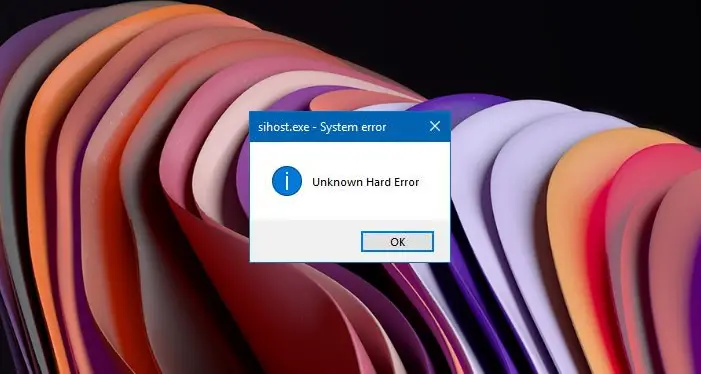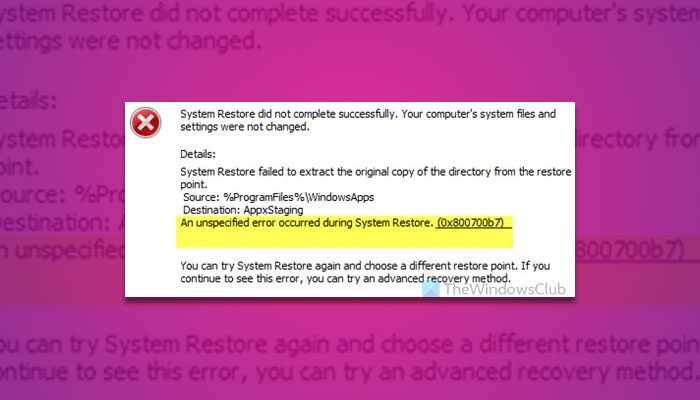あなたがしたい場合はMicrosoft 365 の削除済みアイテムの電子メール保持ポリシーを拡張する、その方法は次のとおりです。完全に削除されたアイテムは に 14 日間保存されますが、削除フォルダーにある場合は、Exchange Online PowerShell モジュールを使用して、要件に応じて日数を増減できます。
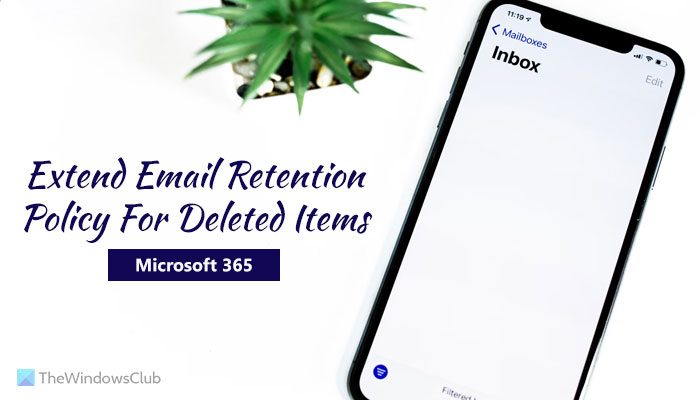
探している電子メールやカレンダーの招待状がアイテム保持ポリシーによってメールボックスからフラッシュされたと知ると、本当にひどい気分になります。すべての電子メール サービスは、一定の期間 (30 日) が経過すると、アイテムを「削除」フォルダーから自動的に削除する保持ポリシーによって運用されます。
開始する前に、Exchange Online PowerShell モジュールをインストールする必要があることを知っておく必要があります。参考までに、以下からダウンロードできます。learn.microsoft.comWindows PC 上の PowerShell 7 と互換性があります。
Microsoft 365 で削除済みアイテムの電子メール保持ポリシーを拡張する方法
Microsoft 365 で削除されたアイテムの電子メール保持ポリシーを拡張するには、次の手順を実行します。
- Exchange Online PowerShell ウィンドウを開きます。
- 次のコマンドを入力します。Set-Mailbox -Identity "name" -RetainDeletedItemsFor<days>
- すべてのユーザーのポリシーを変更するには、次のコマンドを入力します。Get-Mailbox -ResultSize unlimited -Filter “RecipientTypeDetails -eq 'UserMailbox'” | Set-Mailbox -RetainDeletedItemsFor<days>
これらの手順の詳細については、読み続けてください。
開始するには、まず Exchange Online PowerShell ウィンドウを開く必要があります。そのために、次のコマンドを入力して接続できます。
Connect-ExchangeOnline -UserPrincipalName <Your-UPN>
交換を忘れずにあなたのUPNあなたの実際のユーザープリンシパル名。
Exchange Online に接続したら、次のコマンドを入力します。
Set-Mailbox -Identity "name" -RetainDeletedItemsFor <days>
という名前のアカウントがあると仮定しましょう。ジョン日数を 20 に設定したいとします。その場合、コマンドは次のようになります。
Set-Mailbox -Identity "John" -RetainDeletedItemsFor 20
このコマンドは、ポリシーを 1 つのメールボックスにのみ適用します。ただし、既存のすべてのメールボックスに同じポリシーを適用する場合は、次のコマンドを入力する必要があります。
Get-Mailbox -ResultSize unlimited -Filter "RecipientTypeDetails -eq 'UserMailbox'" | Set-Mailbox -RetainDeletedItemsFor 20
ここで、30 日の制限を超えない限り、20 を好きなものに変更できます。
ポリシーが正しく設定されているかどうかを確認する場合は、次のコマンドを入力します。
Get-Mailbox <John> | Format-List RetainDeletedItemsFor
このコマンドは、ポリシーが John のメールボックスに正しく設定されているかどうかを示します。すべてのメールボックスに対して同じことを確認する場合は、次のコマンドを入力します。
Get-Mailbox -ResultSize unlimited -Filter "RecipientTypeDetails -eq 'UserMailbox'" | Format-List Name,RetainDeletedItemsFor
ただし、1 つまたは 2 つを除くすべてのメールボックスに同じポリシーを適用したい場合があります。その場合、そのメールボックスをインプレースホールドまたは訴訟ホールド。
カスタムの電子メール保持ポリシーを作成する
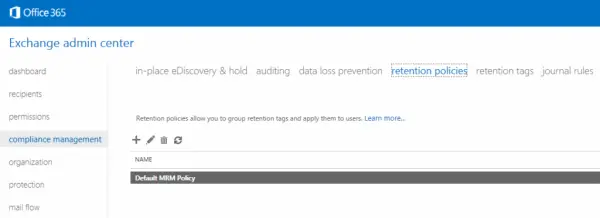
デフォルトの MRM ポリシーの名前を編集するか、新しいポリシーを作成してこの変更をオプトアウトすることができます。 Microsoft 365 でポリシー名を変更するには、[Microsoft 365 管理] に移動し、[Exchange 管理センター] を選択して、コンプライアンス管理オプションを選択します。次に、「保存ポリシー」オプションを探します。
次に、[デフォルトの MRM ポリシー] を選択し、編集アイコンをクリックして、ポリシーの名前を変更します。完了すると、Microsoft 365 は指定した設定を維持し、ポリシーが上書きされることはありません。
デフォルトの MRM ポリシーをカスタマイズし、元の名前を保持している場合、変更は引き続き適用されます。
行った変更は適用されないことに注意してください。回復可能なアイテムフォルダー。目に見えるものだけになります削除済みアイテムフォルダープライマリ メールボックスとアーカイブ メールボックスの両方の削除済みアイテム フォルダーについても同様です。また、「」にも影響しません。アーカイブに移動削除済みアイテムフォルダーに対する「」アクション。
削除済みアイテムフォルダーにメールがありません
Exchange Online ユーザーのメールボックスの削除済みアイテム フォルダーに 30 日より古いメッセージが表示されないことに気付いた場合は、回避策として次のことを試すことができます。
- カスタム保持ポリシーの日数を増やします。
- デフォルトの MRM ポリシーをメールボックスに割り当てます。
- メールボックスに割り当てられているアイテム保持ポリシーの名前を「既定の MRM ポリシー」に変更します。
最後の言葉: すべての組織には、独自のビジネス要件、コンプライアンスと法的ルール、および電子メールの使用方法に関する一般的な文化があります。管理者は、この変更が既存のコンプライアンス ルールに従っていることを確認し、そうでない場合はすべての変更を適切に行う必要があります。また、Microsoft 365 クライアントによってダウンロードされる新しいデータの量に対する潜在的な影響を検討する必要もあります。
読む:削除されたYahooメールとGmailメールをゴミ箱から復元する方法
Office 365 で削除されたアイテムの保持ポリシーを変更するにはどうすればよいですか?
Microsoft 365 で削除済みアイテムの保持ポリシーを変更するには、Exchange Online PowerShell モジュールを使用する必要があります。PowerShell をインストールして開き、次のコマンドを入力します: Set-Mailbox -Identity "name" -RetainDeletedItemsFor<days> 。すべてのメールボックスの保持ポリシーを拡張する場合は、次のコマンドを入力します。Get-Mailbox -ResultSize unlimited -Filter “RecipientTypeDetails -eq 'UserMailbox'” | Set-Mailbox -RetainDeletedItemsFor<days>。
Office 365 は削除されたメールをどのくらいの期間保持しますか?
アイテムが置かれている場合、回復可能なアイテム > 削除、そこに14日間滞在します。ただし、ポリシーを 30 日に変更することは可能です。一方、メールボックスをインプレース保持または訴訟ホールドに設定して、30 日を超えて削除されたアイテムを回復することができます。

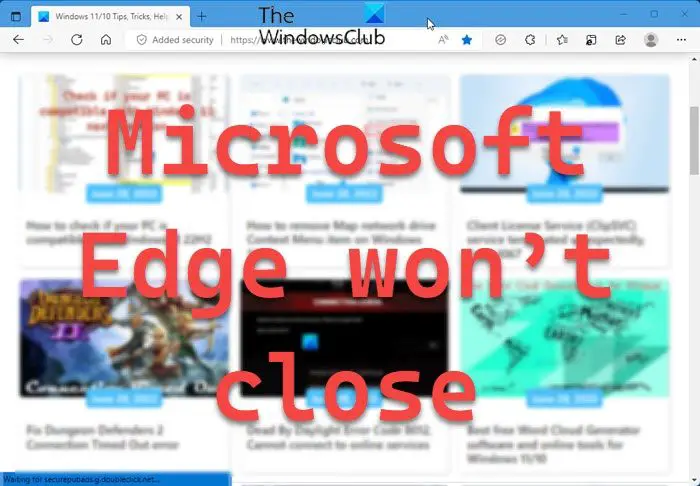
![Word および Excel の Office プログラムに [開発] タブを追加する方法](https://rele.work/tech/hayato/wp-content/uploads/2020/12/Customize-the-Ribbon.jpg)